¶ О программе
Версия: r586.c4521c1-1
Howdy — программа для распознавания лиц, которая позволяет использовать аутентификацию по лицу вместо или вместе с паролем (например, при входе в систему, разблокировке экрана или sudo). Использование программы совместно с механизмами авторизации операционной системы позволяет реализовать двухфакторную аутентификацию с использованием пароля пользователя и геометрии лица. Программа работает аналогично Windows Hello.
Контактная информация:
Проект GitHub
Лицензия:
MIT
Запуск программы:
Для запуска программы конфигурации следует открыть терминал и выполнить:
sudo howdy-gtk
¶ Справка
Синтаксис:
usage: howdy [-U USER] [--plain] [-h] [-y] command [arguments...]
| Аргумент | Описание |
|---|---|
| command | Выполняемая команда, может быть одной из следующих: add, clear, config, disable, list, remove, snapshot, set, test или version. |
| arguments | Дополнительные аргументы для команд add, disable, remove и set. |
Опции:
| Опция | Описание |
|---|---|
| -U ПОЛЬЗОВАТЕЛЬ, --user ПОЛЬЗОВАТЕЛЬ | Указать учетную запись пользователя для использования. |
| -y | Пропустить все вопросы подтверждения. |
| --plain | Выводить информацию в машиночитаемом формате. |
| -h, --help | Показать это сообщение справки и выйти. |
¶ Использование
¶ Установить путь до устройства
Для настройки аутентификации следует подключить веб-камеру и/или ИК-датчик к системе и выполнить команду определения имени устройства:
v4l2-ctl --list-devices
Примерный вывод:
UVC Camera (046d:0825) (usb-0000:00:14.0-4):
/dev/video0
/dev/video1
/dev/media0
Где:
- /dev/video0 - необходимое имя устройства.
Открыть конфигурационный файл howdy для дальнейшего редактирования:
sudo howdy config
Напротив параметра "device_path" вставить путь до устройства, например:
# The path of the device to capture frames from
# Video devices are usually found in /dev/v4l/by-path/
device_path = /dev/video0
Сохранить файл и закрыть.
¶ Добавить модель лица в Howdy
Для добавления модели лица следует открыть терминал и ввести:
sudo howdy-gtk
В открывшейся утилите необходимо на вкладке "Models" нажать "Add new user":
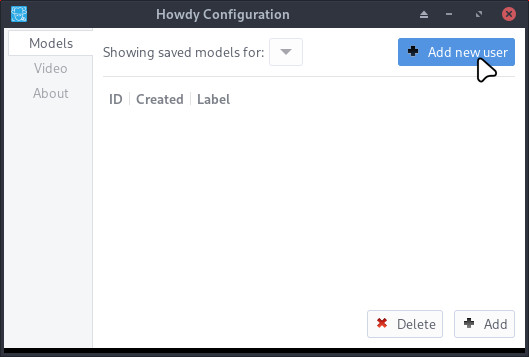
В окне добавления пользователя следует ввести имя (логин) необходимого пользователя и нажать "ОК":
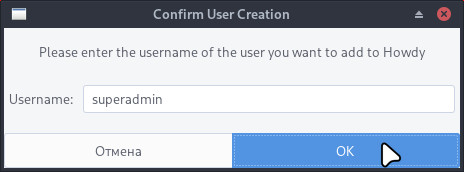
Для добавленного пользователя следует сделать несколько моделей лица, для этого необходимо нажать "Add":
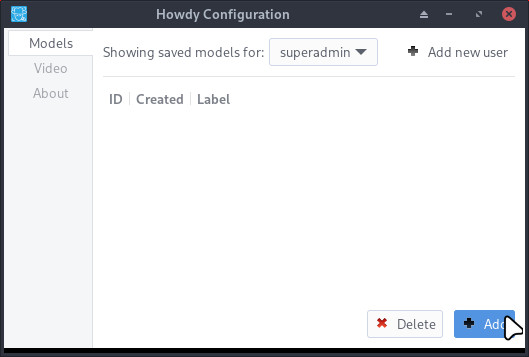
В открывшемся окне следует ввести имя модели и нажать "ОК":
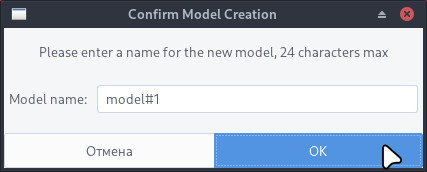
Сразу после применения откроется уведомление о необходимости посмотреть в камеру. Если в этот момент камера не зафиксирует лицо - будет выведена ошибка.
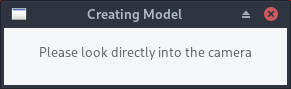
Внимание! При добавлении модели лица - окно с изображением не открывается. Для правильного создания модели следует смотреть в камеру.
Модель лица успешно добавлена в Howdy.
¶ Настройка двухфакторной аутентификации
Для включения двухфакторной аутентификации с использованием пароля и созданной модели лица следует определить необходимый модуль системы аутентификации PAM (Pluggable Authentication Modules).
Каталог /etc/pam.d/ включает в себя конфигурационные файлы для аутентификации, например:
- login — используется при входе в систему через терминал (tty, текстовая консоль);
- passwd — обрабатывает смену пароля пользователем через passwd;
- sudo — управляет аутентификацией при использовании команды sudo;
- lightdm — аутентификация при входе через графический дисплей-менеджер LightDM;
- kde — обрабатывает вход в графическую сессию KDE (обычно kde или kde-plasma);
- xfce4-screensaver — используется при разблокировке экрана в XFCE;
- sshd — отвечает за аутентификацию при подключении по SSH;
- su — проверка прав при переключении на другого пользователя через su.
Выбрав необходимые файлы для включения двухфакторной аутентификации - следует открыть данные файлы в любом текстовом редакторе с правами администратора и в самое начало файла добавить строки:
auth required pam_howdy.so
auth required pam_unix.so try_first_pass
Где если:
- required — модуль обязательно должен быть выполнен успешно, иначе аутентификация провалится. Однако, даже если он неуспешен, PAM продолжит выполнять остальные модули (чтобы не выдавать злоумышленнику информацию о причине отказа).
- sufficient — если этот модуль выполнен успешно и до него не было ошибок, то аутентификация считается успешной, и остальные модули в этой цепочке уже не проверяются. Если неуспешен, то выполнение продолжается, но это не считается ошибкой.
Первая строка включает аутентификацию по лицу, вторая строка позволяет ввести пароль.
Сохранить и закрыть файлы. Настройка аутентификации успешно завершена.
¶ Пример аутентификации
Процедура прохождения двухфакторной аутентификации:
- Выбрать учетную запись пользователя в менеджере входа.
- Направить лицо в область захвата камеры.
- После появления сообщения "Identified face as superadmin" ввести пароль учетной записи.
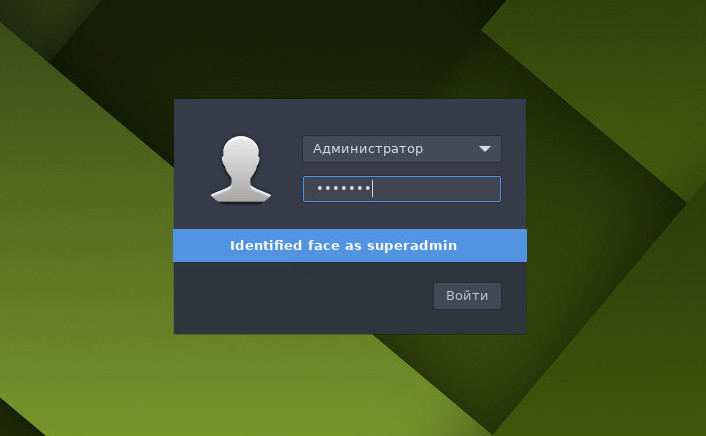
¶ Установка
Установить можно пакетом:
Для установки следует воспользоваться утилитой "Установка и удаление программ".
Пакеты, необходимые для установки:
- howdy-git AUR
- python-elevate AUR
Внимание! Если система загружена в режиме полного сохранения, то внесенные изменения в систему будут сохранены после перезагрузки.
Если режим загрузки другой, то рекомендуется воспользоваться утилитой "Сохранение изменений" до перезагрузки системы.